|
Sei il visitatore n° |
Pagina aggiornata 15/11/06 |
Chiusura in automatico di un programma in Crash
Allora che facciamo?
Un soluzione alternativa a tutto questo è l'aggiunta di una specifica Stringa nel registro di configurazione di Windows per rendere automatica la chiusura del programma bloccato. Mettiamoci a lavoro. Apriamo il registro di configurazione di Windows: andiamo su Start / clicchiamo su Esegui / scriviamo Regedit e premiamo OK (per chi non ha mai aperto il registro di configurazione stia molto attento perchè è una zona del sistema molto delicata, infatti un errore può causare seri danni al corretto funzionamento di Windows). Aperto il registro spostiamoci in HKEI_CURRENT_USER / Control Panel / Desktop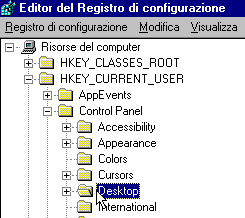 Adesso sulla destra
clicchiamo con il tasto destro del mouse e creiamo una nuova stringa
Adesso sulla destra
clicchiamo con il tasto destro del mouse e creiamo una nuova stringa
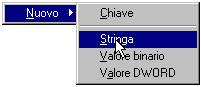 Nominiamola HungAppTimeout
Nominiamola HungAppTimeout
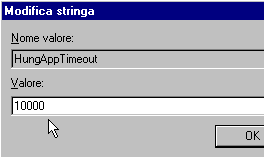 Clicchiamo su OK. Ecco
il risultato
Clicchiamo su OK. Ecco
il risultato
Un'altra stringa?